Egal wie fortgeschritten eine Smartphone-Plattform istwird, muss es noch die Grundfunktionen eines gewöhnlichen Telefons ausführen. Was nützt ein teures Windows Phone 7-Gerät, wenn es nicht einmal richtig telefonieren kann oder Sie keine MMS senden können? Obwohl WP7 all dies kann, haben die Grundfunktionen der Plattform nichts Besonderes. Zeigen und anrufen ist eine Mango-App, die das ändern will. Die App bietet eine völlig neue und innovative Methode zum schnellen Tätigen von Anrufen und macht die manuelle Eingabe einer Nummer überflüssig! Wenn Sie denken, dass Point and Call nur eine weitere Dialer-App für WP7 ist, überlegen Sie es sich noch einmal. Die App verfügt weder über eine Tastatur noch über eine Integration mit dem People-Hub. Dank Point and Call müssen Sie nur die App starten, auf das Blatt Papier oder den Bildschirm zeigen, auf dem die Nummer geschrieben ist, und voila, der Anruf wird sofort getätigt!

Um Benutzern zu helfen, das Maximum aus Point und herauszuholenAnrufen, die App startet mit dem Scan-Bildschirm, sodass Sie eine beliebige Nummer so schnell wählen können, wie Sie möchten. Um die App zu verwenden, starten Sie sie einfach und richten Sie die Kamera des Geräts auf die Nummer. Sie müssen sicherstellen, dass sich die Nummer in der Klammer befindet, die auf dem Hauptbildschirm der App angezeigt wird. Stellen Sie das Gerät richtig ein und tippen Sie auf den Bildschirm, um sich auf die Ziffern zu konzentrieren. Alternativ können Sie die Kamerataste halb drücken, damit die App automatisch auf die Nummer fokussiert. Point and Call funktioniert besser mit gedruckten oder eingegebenen Zahlen, aber selbst wenn die handschriftlichen Zahlen ordentlich genug sind, werden sie von der App erkannt. Die App funktioniert nur im Querformat, was die schnelle Erkennung von Ziffern erleichtert. Die untere Leiste auf dem Scanbildschirm zeigt eine Vorschau der gescannten Nummer. Wenn die gesamte Zeichenfolge erfolgreich erkannt wurde, werden auf dem Bildschirm vier Pfeile angezeigt, um dies anzuzeigen. Eine Benachrichtigung auf dem Scan-Bildschirm verstärkt auch den Abschluss jedes Scans.
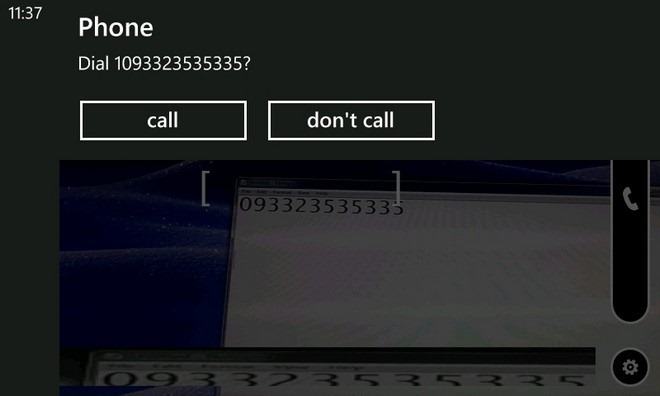
Point and Call ist eine App, die eine erstaunliche hatKonzept, aber die Implementierung und Schnittstelle kann sicherlich ein paar Verbesserungen nutzen. In jedem Fall können Sie es versuchen, indem Sie auf den Marktplatz gehen, wo es als kostenloser Download verfügbar ist.
Laden Sie Point and Call für Windows Phone herunter













Bemerkungen